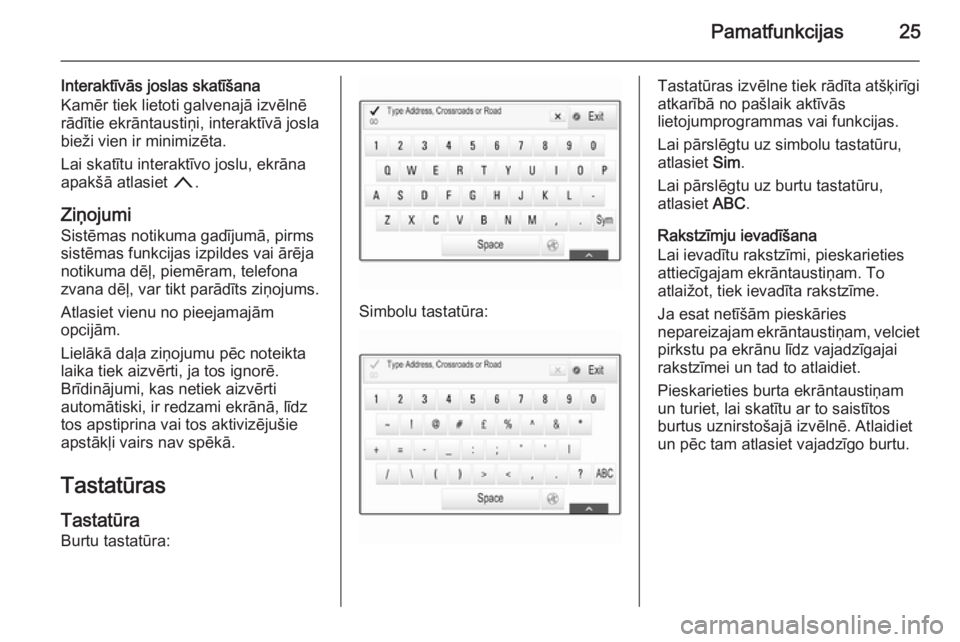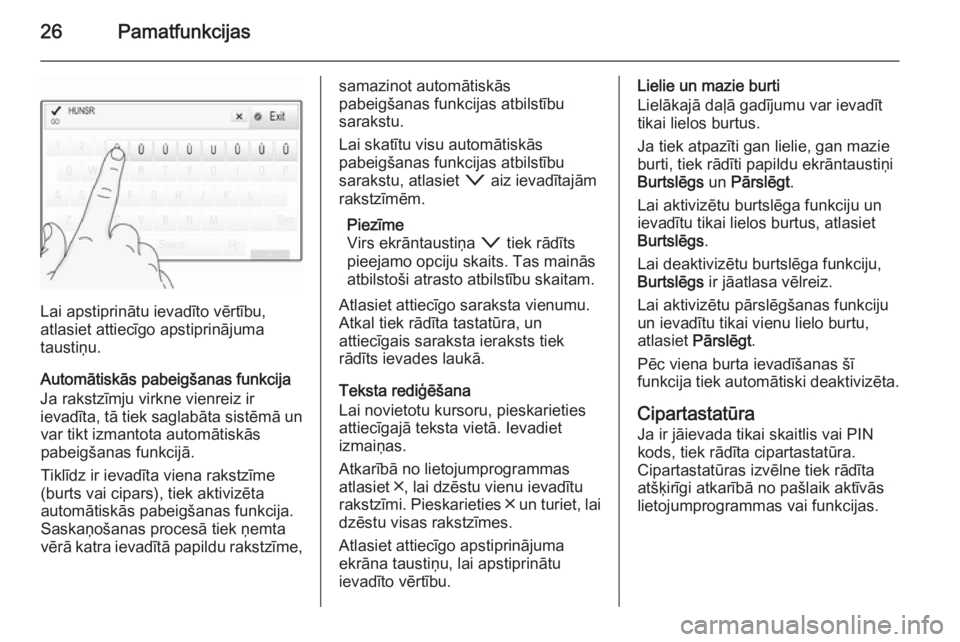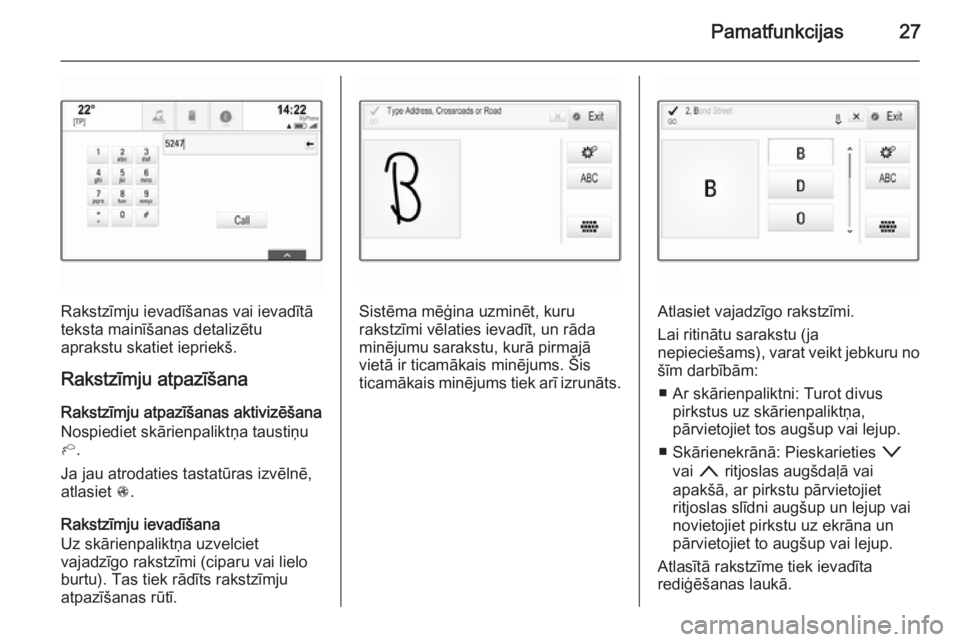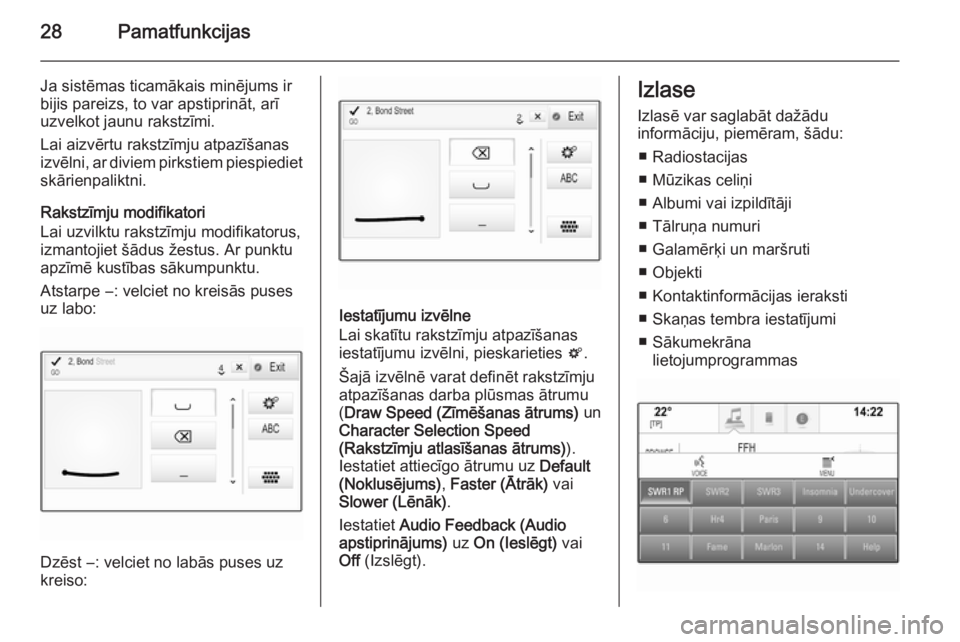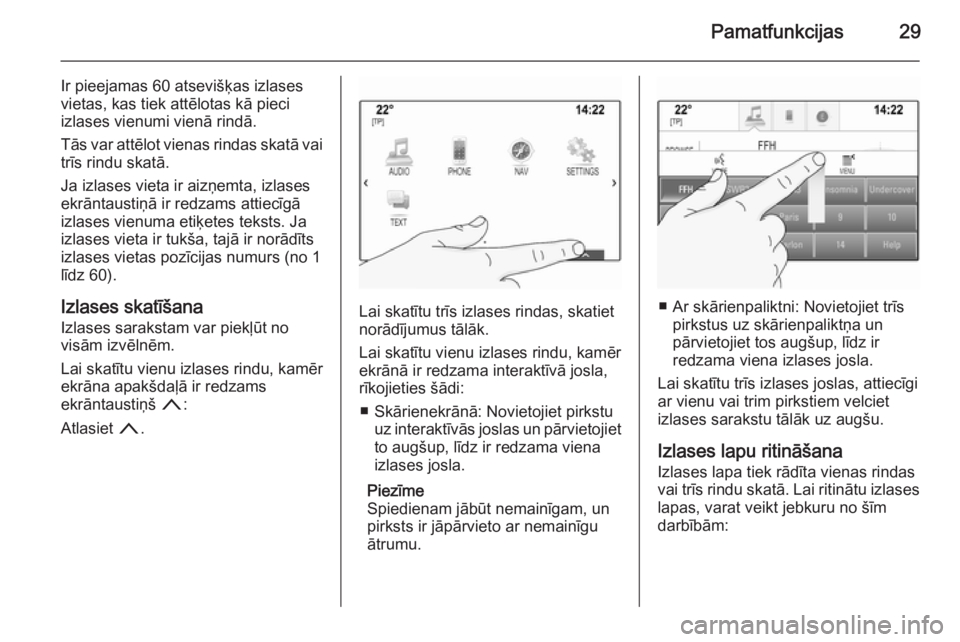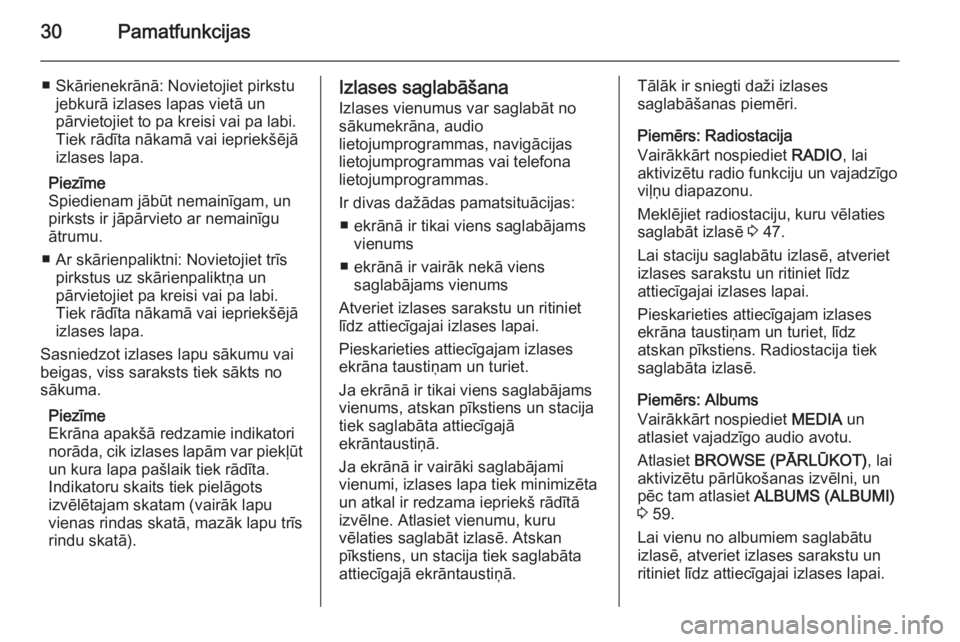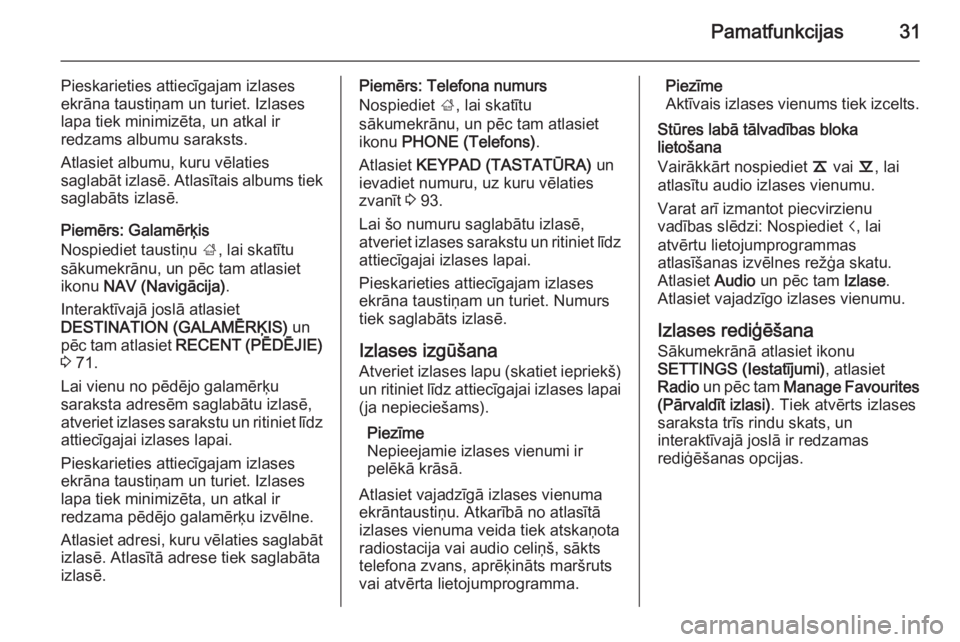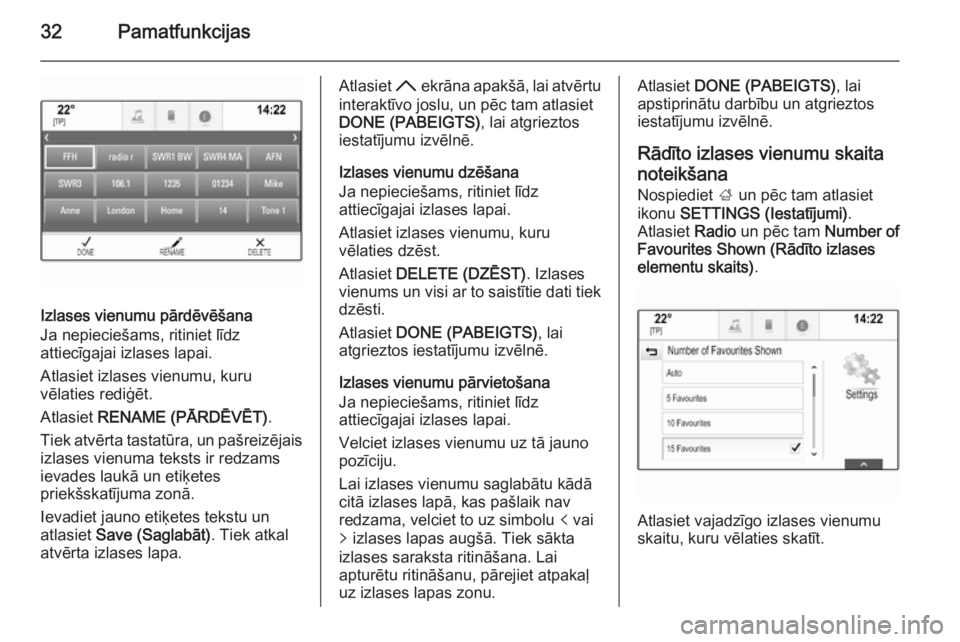Page 25 of 151
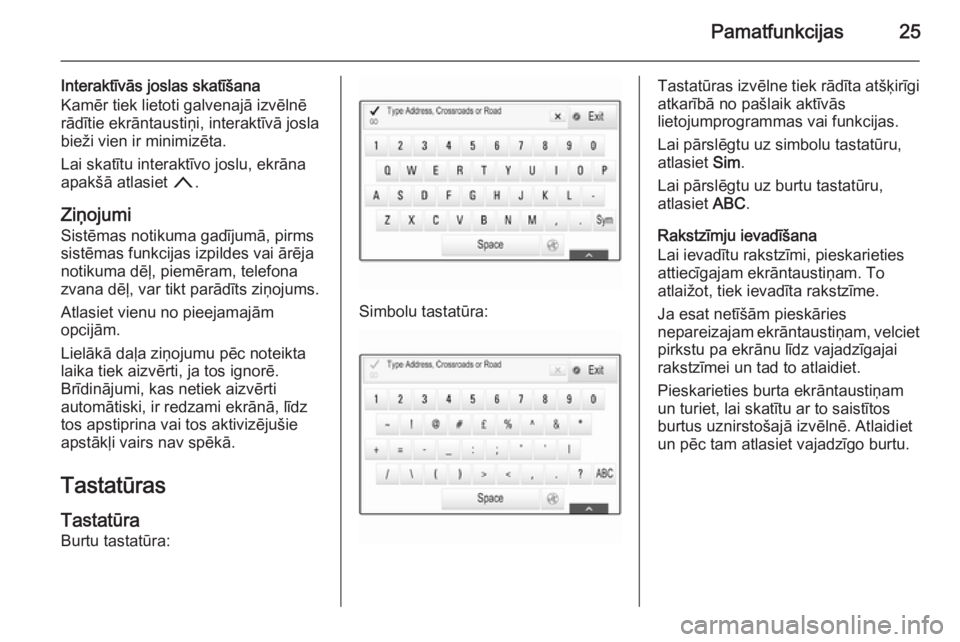
Pamatfunkcijas25
Interaktīvās joslas skatīšana
Kamēr tiek lietoti galvenajā izvēlnē
rādītie ekrāntaustiņi, interaktīvā josla
bieži vien ir minimizēta.
Lai skatītu interaktīvo joslu, ekrāna
apakšā atlasiet n.
Ziņojumi Sistēmas notikuma gadījumā, pirms
sistēmas funkcijas izpildes vai ārēja
notikuma dēļ, piemēram, telefona
zvana dēļ, var tikt parādīts ziņojums.
Atlasiet vienu no pieejamajām
opcijām.
Lielākā daļa ziņojumu pēc noteikta
laika tiek aizvērti, ja tos ignorē.
Brīdinājumi, kas netiek aizvērti
automātiski, ir redzami ekrānā, līdz
tos apstiprina vai tos aktivizējušie
apstākļi vairs nav spēkā.
Tastatūras
Tastatūra
Burtu tastatūra:
Simbolu tastatūra:
Tastatūras izvēlne tiek rādīta atšķirīgi atkarībā no pašlaik aktīvās
lietojumprogrammas vai funkcijas.
Lai pārslēgtu uz simbolu tastatūru,
atlasiet Sim.
Lai pārslēgtu uz burtu tastatūru,
atlasiet ABC.
Rakstzīmju ievadīšana
Lai ievadītu rakstzīmi, pieskarieties
attiecīgajam ekrāntaustiņam. To
atlaižot, tiek ievadīta rakstzīme.
Ja esat netīšām pieskāries
nepareizajam ekrāntaustiņam, velciet
pirkstu pa ekrānu līdz vajadzīgajai
rakstzīmei un tad to atlaidiet.
Pieskarieties burta ekrāntaustiņam
un turiet, lai skatītu ar to saistītos
burtus uznirstošajā izvēlnē. Atlaidiet
un pēc tam atlasiet vajadzīgo burtu.
Page 26 of 151
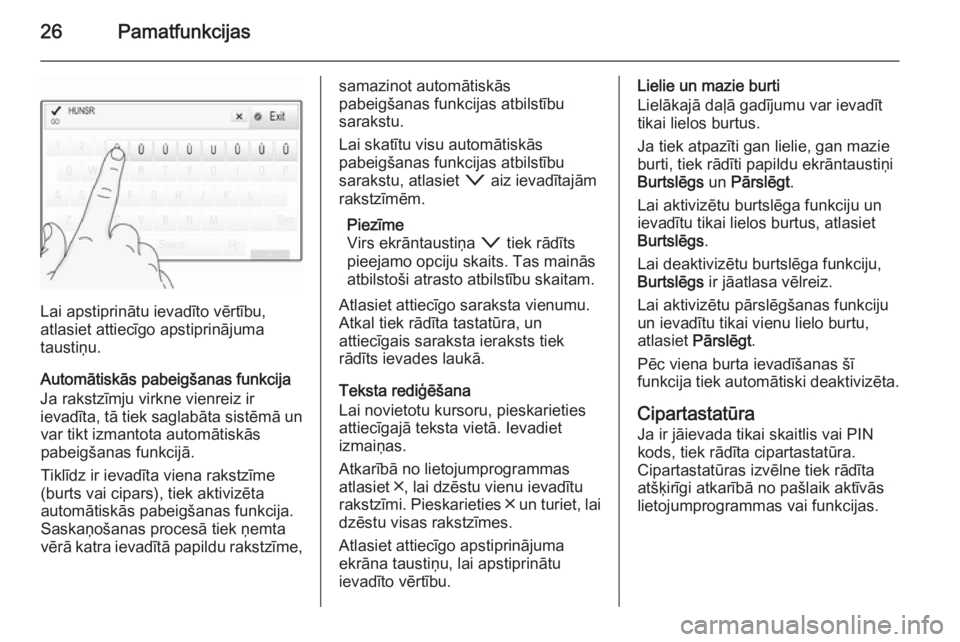
26Pamatfunkcijas
Lai apstiprinātu ievadīto vērtību,
atlasiet attiecīgo apstiprinājuma
taustiņu.
Automātiskās pabeigšanas funkcija
Ja rakstzīmju virkne vienreiz ir
ievadīta, tā tiek saglabāta sistēmā un var tikt izmantota automātiskās
pabeigšanas funkcijā.
Tiklīdz ir ievadīta viena rakstzīme
(burts vai cipars), tiek aktivizēta
automātiskās pabeigšanas funkcija.
Saskaņošanas procesā tiek ņemta
vērā katra ievadītā papildu rakstzīme,
samazinot automātiskās
pabeigšanas funkcijas atbilstību
sarakstu.
Lai skatītu visu automātiskās
pabeigšanas funkcijas atbilstību
sarakstu, atlasiet o aiz ievadītajām
rakstzīmēm.
Piezīme
Virs ekrāntaustiņa o tiek rādīts
pieejamo opciju skaits. Tas mainās atbilstoši atrasto atbilstību skaitam.
Atlasiet attiecīgo saraksta vienumu.
Atkal tiek rādīta tastatūra, un
attiecīgais saraksta ieraksts tiek
rādīts ievades laukā.
Teksta rediģēšana
Lai novietotu kursoru, pieskarieties
attiecīgajā teksta vietā. Ievadiet
izmaiņas.
Atkarībā no lietojumprogrammas
atlasiet ╳, lai dzēstu vienu ievadītu
rakstzīmi. Pieskarieties ╳ un turiet, lai
dzēstu visas rakstzīmes.
Atlasiet attiecīgo apstiprinājuma
ekrāna taustiņu, lai apstiprinātu
ievadīto vērtību.Lielie un mazie burti
Lielākajā daļā gadījumu var ievadīt
tikai lielos burtus.
Ja tiek atpazīti gan lielie, gan mazie
burti, tiek rādīti papildu ekrāntaustiņi
Burtslēgs un Pārslēgt .
Lai aktivizētu burtslēga funkciju un
ievadītu tikai lielos burtus, atlasiet
Burtslēgs .
Lai deaktivizētu burtslēga funkciju,
Burtslēgs ir jāatlasa vēlreiz.
Lai aktivizētu pārslēgšanas funkciju un ievadītu tikai vienu lielo burtu,
atlasiet Pārslēgt .
Pēc viena burta ievadīšanas šī
funkcija tiek automātiski deaktivizēta.
Cipartastatūra Ja ir jāievada tikai skaitlis vai PIN
kods, tiek rādīta cipartastatūra.
Cipartastatūras izvēlne tiek rādīta
atšķirīgi atkarībā no pašlaik aktīvās
lietojumprogrammas vai funkcijas.
Page 27 of 151
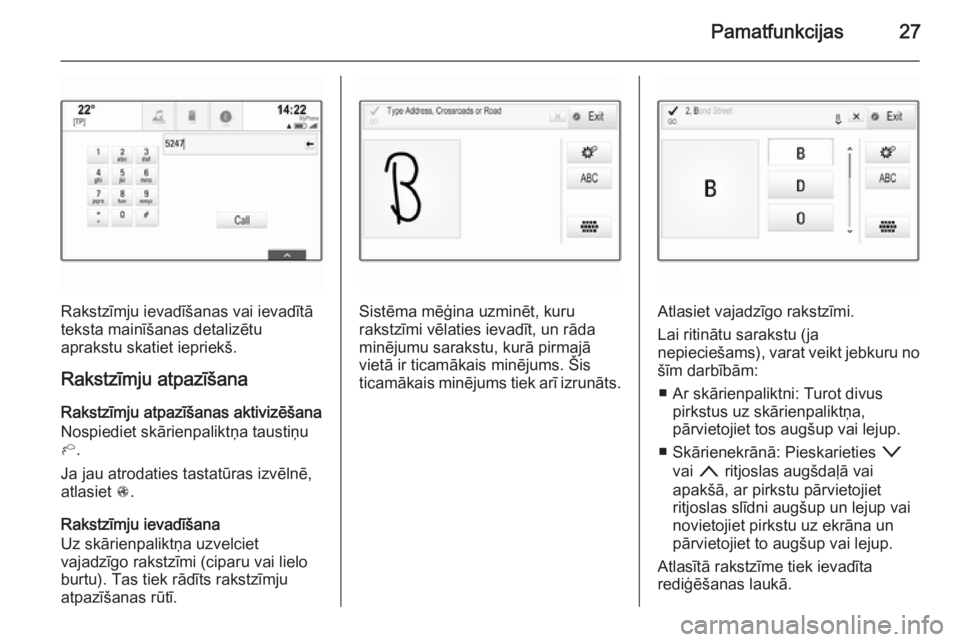
Pamatfunkcijas27
Rakstzīmju ievadīšanas vai ievadītā
teksta mainīšanas detalizētu
aprakstu skatiet iepriekš.
Rakstzīmju atpazīšana Rakstzīmju atpazīšanas aktivizēšana
Nospiediet skārienpaliktņa taustiņu
h .
Ja jau atrodaties tastatūras izvēlnē,
atlasiet s.
Rakstzīmju ievadīšana
Uz skārienpaliktņa uzvelciet
vajadzīgo rakstzīmi (ciparu vai lielo
burtu). Tas tiek rādīts rakstzīmju
atpazīšanas rūtī.Sistēma mēģina uzminēt, kuru
rakstzīmi vēlaties ievadīt, un rāda
minējumu sarakstu, kurā pirmajā
vietā ir ticamākais minējums. Šis
ticamākais minējums tiek arī izrunāts.Atlasiet vajadzīgo rakstzīmi.
Lai ritinātu sarakstu (ja
nepieciešams), varat veikt jebkuru no šīm darbībām:
■ Ar skārienpaliktni: Turot divus pirkstus uz skārienpaliktņa,pārvietojiet tos augšup vai lejup.
■ Skārienekrānā: Pieskarieties o
vai n ritjoslas augšdaļā vai
apakšā, ar pirkstu pārvietojiet
ritjoslas slīdni augšup un lejup vai
novietojiet pirkstu uz ekrāna un
pārvietojiet to augšup vai lejup.
Atlasītā rakstzīme tiek ievadīta
rediģēšanas laukā.
Page 28 of 151
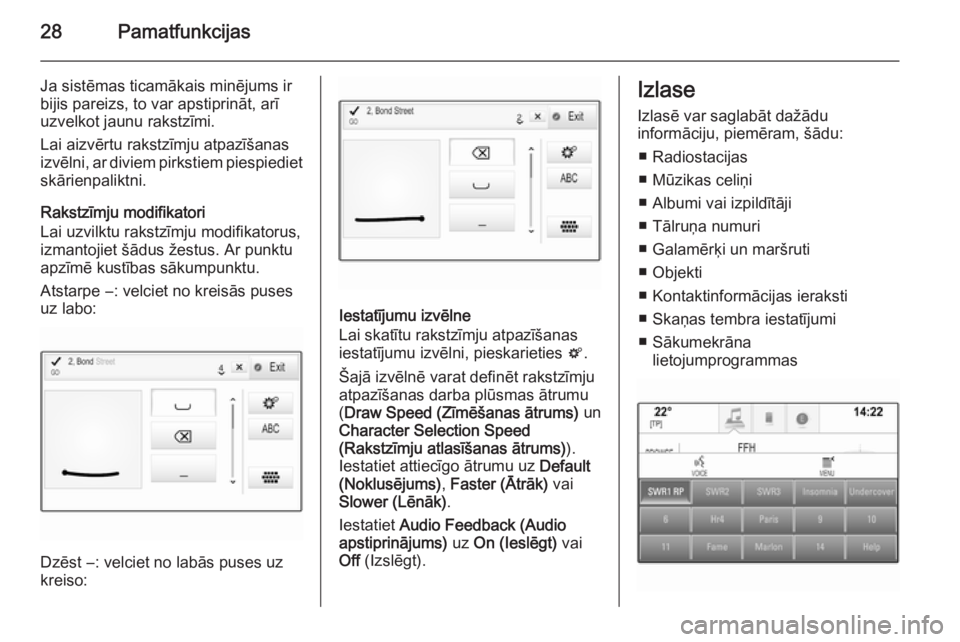
28Pamatfunkcijas
Ja sistēmas ticamākais minējums ir
bijis pareizs, to var apstiprināt, arī
uzvelkot jaunu rakstzīmi.
Lai aizvērtu rakstzīmju atpazīšanas
izvēlni, ar diviem pirkstiem piespiediet skārienpaliktni.
Rakstzīmju modifikatori
Lai uzvilktu rakstzīmju modifikatorus,
izmantojiet šādus žestus. Ar punktu
apzīmē kustības sākumpunktu.
Atstarpe ―: velciet no kreisās puses
uz labo:
Dzēst ―: velciet no labās puses uz
kreiso:
Iestatījumu izvēlne
Lai skatītu rakstzīmju atpazīšanas iestatījumu izvēlni, pieskarieties t.
Šajā izvēlnē varat definēt rakstzīmju
atpazīšanas darba plūsmas ātrumu
( Draw Speed (Zīmēšanas ātrums) un
Character Selection Speed (Rakstzīmju atlasīšanas ātrums) ).
Iestatiet attiecīgo ātrumu uz Default
(Noklusējums) , Faster (Ātrāk) vai
Slower (Lēnāk) .
Iestatiet Audio Feedback (Audio
apstiprinājums) uz On (Ieslēgt) vai
Off (Izslēgt).
Izlase
Izlasē var saglabāt dažādu
informāciju, piemēram, šādu:
■ Radiostacijas
■ Mūzikas celiņi
■ Albumi vai izpildītāji
■ Tālruņa numuri
■ Galamērķi un maršruti
■ Objekti
■ Kontaktinformācijas ieraksti
■ Skaņas tembra iestatījumi
■ Sākumekrāna lietojumprogrammas
Page 29 of 151
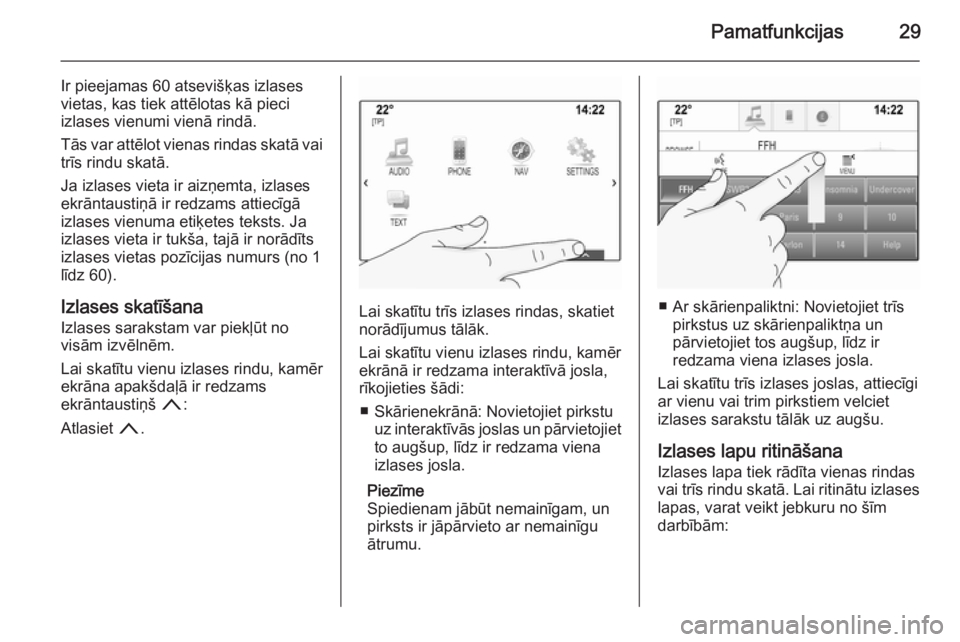
Pamatfunkcijas29
Ir pieejamas 60 atsevišķas izlasesvietas, kas tiek attēlotas kā pieci
izlases vienumi vienā rindā.
Tās var attēlot vienas rindas skatā vai
trīs rindu skatā.
Ja izlases vieta ir aizņemta, izlases
ekrāntaustiņā ir redzams attiecīgā
izlases vienuma etiķetes teksts. Ja
izlases vieta ir tukša, tajā ir norādīts
izlases vietas pozīcijas numurs (no 1
līdz 60).
Izlases skatīšana
Izlases sarakstam var piekļūt no
visām izvēlnēm.
Lai skatītu vienu izlases rindu, kamēr
ekrāna apakšdaļā ir redzams
ekrāntaustiņš n:
Atlasiet n.
Lai skatītu trīs izlases rindas, skatiet
norādījumus tālāk.
Lai skatītu vienu izlases rindu, kamēr
ekrānā ir redzama interaktīvā josla,
rīkojieties šādi:
■ Skārienekrānā: Novietojiet pirkstu uz interaktīvās joslas un pārvietojietto augšup, līdz ir redzama viena
izlases josla.
Piezīme
Spiedienam jābūt nemainīgam, un
pirksts ir jāpārvieto ar nemainīgu
ātrumu.■ Ar skārienpaliktni: Novietojiet trīs
pirkstus uz skārienpaliktņa un
pārvietojiet tos augšup, līdz ir
redzama viena izlases josla.
Lai skatītu trīs izlases joslas, attiecīgi
ar vienu vai trim pirkstiem velciet
izlases sarakstu tālāk uz augšu.
Izlases lapu ritināšana
Izlases lapa tiek rādīta vienas rindas
vai trīs rindu skatā. Lai ritinātu izlases lapas, varat veikt jebkuru no šīm
darbībām:
Page 30 of 151
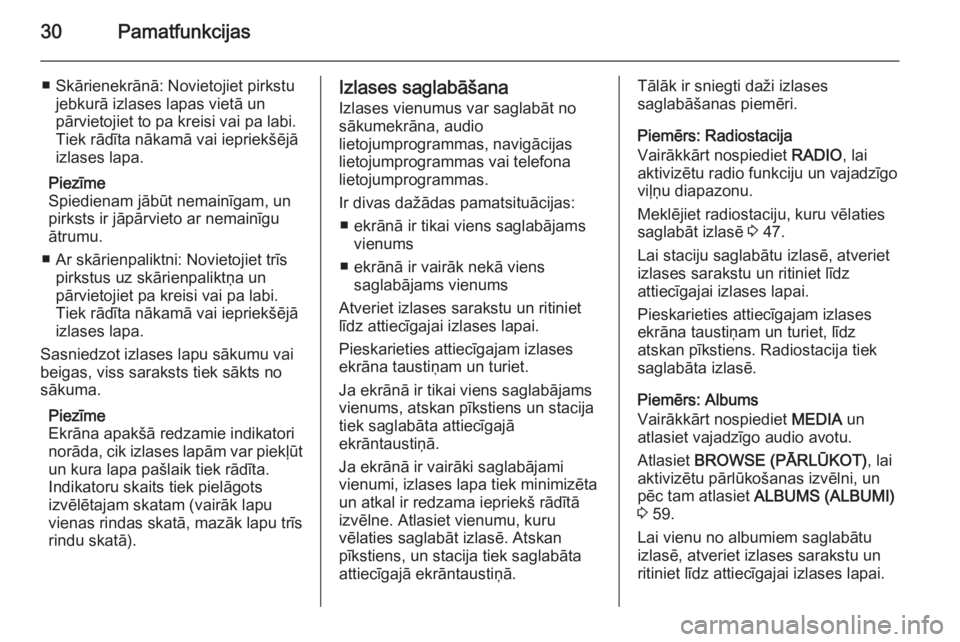
30Pamatfunkcijas
■ Skārienekrānā: Novietojiet pirkstujebkurā izlases lapas vietā un
pārvietojiet to pa kreisi vai pa labi.
Tiek rādīta nākamā vai iepriekšējā
izlases lapa.
Piezīme
Spiedienam jābūt nemainīgam, un
pirksts ir jāpārvieto ar nemainīgu
ātrumu.
■ Ar skārienpaliktni: Novietojiet trīs pirkstus uz skārienpaliktņa un
pārvietojiet pa kreisi vai pa labi.
Tiek rādīta nākamā vai iepriekšējā
izlases lapa.
Sasniedzot izlases lapu sākumu vai
beigas, viss saraksts tiek sākts no
sākuma.
Piezīme
Ekrāna apakšā redzamie indikatori
norāda, cik izlases lapām var piekļūt
un kura lapa pašlaik tiek rādīta.
Indikatoru skaits tiek pielāgots
izvēlētajam skatam (vairāk lapu
vienas rindas skatā, mazāk lapu trīs
rindu skatā).Izlases saglabāšana
Izlases vienumus var saglabāt no
sākumekrāna, audio
lietojumprogrammas, navigācijas
lietojumprogrammas vai telefona
lietojumprogrammas.
Ir divas dažādas pamatsituācijas: ■ ekrānā ir tikai viens saglabājams vienums
■ ekrānā ir vairāk nekā viens saglabājams vienums
Atveriet izlases sarakstu un ritiniet
līdz attiecīgajai izlases lapai.
Pieskarieties attiecīgajam izlases ekrāna taustiņam un turiet.
Ja ekrānā ir tikai viens saglabājams
vienums, atskan pīkstiens un stacija
tiek saglabāta attiecīgajā
ekrāntaustiņā.
Ja ekrānā ir vairāki saglabājami
vienumi, izlases lapa tiek minimizēta
un atkal ir redzama iepriekš rādītā
izvēlne. Atlasiet vienumu, kuru
vēlaties saglabāt izlasē. Atskan
pīkstiens, un stacija tiek saglabāta
attiecīgajā ekrāntaustiņā.Tālāk ir sniegti daži izlases
saglabāšanas piemēri.
Piemērs: Radiostacija
Vairākkārt nospiediet RADIO, lai
aktivizētu radio funkciju un vajadzīgo viļņu diapazonu.
Meklējiet radiostaciju, kuru vēlaties
saglabāt izlasē 3 47.
Lai staciju saglabātu izlasē, atveriet izlases sarakstu un ritiniet līdz
attiecīgajai izlases lapai.
Pieskarieties attiecīgajam izlases
ekrāna taustiņam un turiet, līdz
atskan pīkstiens. Radiostacija tiek
saglabāta izlasē.
Piemērs: Albums
Vairākkārt nospiediet MEDIA un
atlasiet vajadzīgo audio avotu.
Atlasiet BROWSE (PĀRLŪKOT) , lai
aktivizētu pārlūkošanas izvēlni, un
pēc tam atlasiet ALBUMS (ALBUMI)
3 59.
Lai vienu no albumiem saglabātu
izlasē, atveriet izlases sarakstu un
ritiniet līdz attiecīgajai izlases lapai.
Page 31 of 151
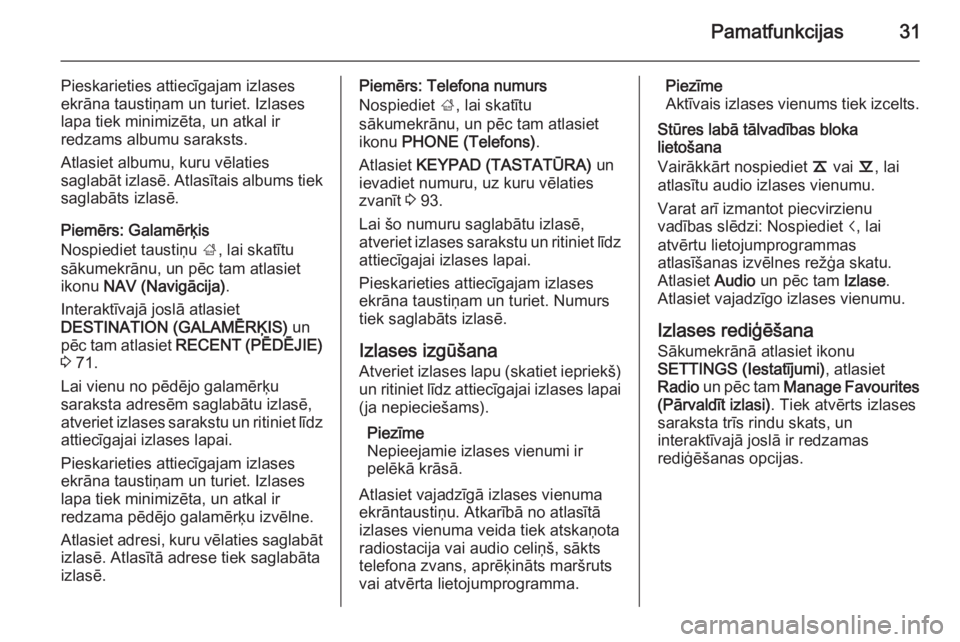
Pamatfunkcijas31
Pieskarieties attiecīgajam izlases
ekrāna taustiņam un turiet. Izlases
lapa tiek minimizēta, un atkal ir
redzams albumu saraksts.
Atlasiet albumu, kuru vēlaties
saglabāt izlasē. Atlasītais albums tiek saglabāts izlasē.
Piemērs: Galamērķis
Nospiediet taustiņu ;, lai skatītu
sākumekrānu, un pēc tam atlasiet
ikonu NAV (Navigācija) .
Interaktīvajā joslā atlasiet
DESTINATION (GALAMĒRĶIS) un
pēc tam atlasiet RECENT (PĒDĒJIE)
3 71.
Lai vienu no pēdējo galamērķu
saraksta adresēm saglabātu izlasē,
atveriet izlases sarakstu un ritiniet līdz attiecīgajai izlases lapai.
Pieskarieties attiecīgajam izlases
ekrāna taustiņam un turiet. Izlases
lapa tiek minimizēta, un atkal ir
redzama pēdējo galamērķu izvēlne.
Atlasiet adresi, kuru vēlaties saglabāt izlasē. Atlasītā adrese tiek saglabāta
izlasē.Piemērs: Telefona numurs
Nospiediet ;, lai skatītu
sākumekrānu, un pēc tam atlasiet
ikonu PHONE (Telefons) .
Atlasiet KEYPAD (TASTATŪRA) un
ievadiet numuru, uz kuru vēlaties
zvanīt 3 93.
Lai šo numuru saglabātu izlasē,
atveriet izlases sarakstu un ritiniet līdz attiecīgajai izlases lapai.
Pieskarieties attiecīgajam izlases
ekrāna taustiņam un turiet. Numurs
tiek saglabāts izlasē.
Izlases izgūšana
Atveriet izlases lapu (skatiet iepriekš)
un ritiniet līdz attiecīgajai izlases lapai (ja nepieciešams).
Piezīme
Nepieejamie izlases vienumi ir
pelēkā krāsā.
Atlasiet vajadzīgā izlases vienuma
ekrāntaustiņu. Atkarībā no atlasītā
izlases vienuma veida tiek atskaņota
radiostacija vai audio celiņš, sākts
telefona zvans, aprēķināts maršruts
vai atvērta lietojumprogramma.Piezīme
Aktīvais izlases vienums tiek izcelts.
Stūres labā tālvadības bloka
lietošana
Vairākkārt nospiediet k vai l, lai
atlasītu audio izlases vienumu.
Varat arī izmantot piecvirzienu
vadības slēdzi: Nospiediet i, lai
atvērtu lietojumprogrammas
atlasīšanas izvēlnes režģa skatu.
Atlasiet Audio un pēc tam Izlase.
Atlasiet vajadzīgo izlases vienumu.
Izlases rediģēšana Sākumekrānā atlasiet ikonu
SETTINGS (Iestatījumi) , atlasiet
Radio un pēc tam Manage Favourites
(Pārvaldīt izlasi) . Tiek atvērts izlases
saraksta trīs rindu skats, un
interaktīvajā joslā ir redzamas
rediģēšanas opcijas.
Page 32 of 151
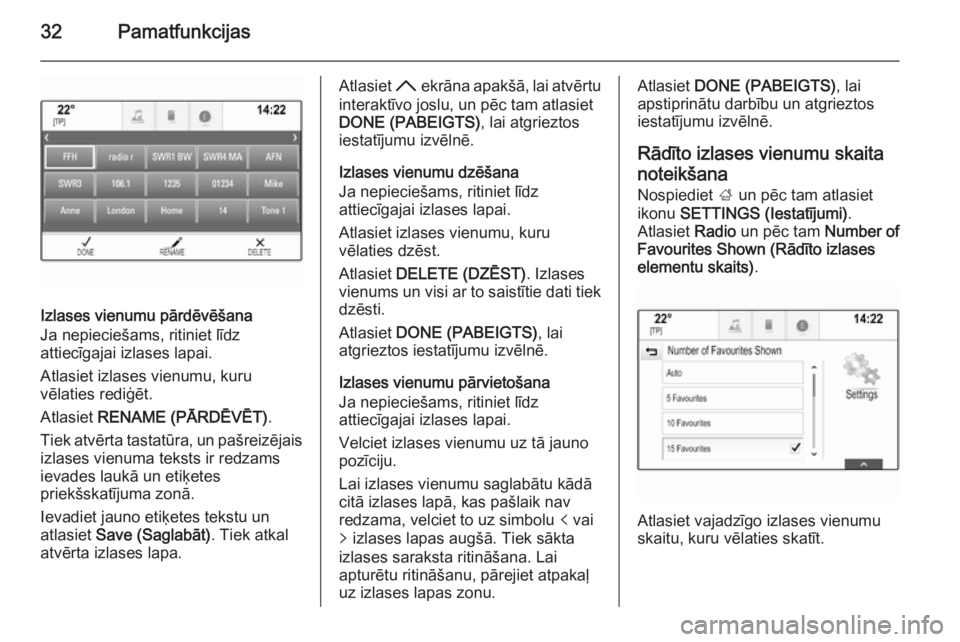
32Pamatfunkcijas
Izlases vienumu pārdēvēšana
Ja nepieciešams, ritiniet līdz
attiecīgajai izlases lapai.
Atlasiet izlases vienumu, kuru
vēlaties rediģēt.
Atlasiet RENAME (PĀRDĒVĒT) .
Tiek atvērta tastatūra, un pašreizējais
izlases vienuma teksts ir redzams
ievades laukā un etiķetes
priekšskatījuma zonā.
Ievadiet jauno etiķetes tekstu un
atlasiet Save (Saglabāt) . Tiek atkal
atvērta izlases lapa.
Atlasiet H ekrāna apakšā, lai atvērtu
interaktīvo joslu, un pēc tam atlasiet
DONE (PABEIGTS) , lai atgrieztos
iestatījumu izvēlnē.
Izlases vienumu dzēšana
Ja nepieciešams, ritiniet līdz
attiecīgajai izlases lapai.
Atlasiet izlases vienumu, kuru
vēlaties dzēst.
Atlasiet DELETE (DZĒST) . Izlases
vienums un visi ar to saistītie dati tiek
dzēsti.
Atlasiet DONE (PABEIGTS) , lai
atgrieztos iestatījumu izvēlnē.
Izlases vienumu pārvietošana
Ja nepieciešams, ritiniet līdz
attiecīgajai izlases lapai.
Velciet izlases vienumu uz tā jauno
pozīciju.
Lai izlases vienumu saglabātu kādā
citā izlases lapā, kas pašlaik nav redzama, velciet to uz simbolu p vai
q izlases lapas augšā. Tiek sākta
izlases saraksta ritināšana. Lai
apturētu ritināšanu, pārejiet atpakaļ
uz izlases lapas zonu.Atlasiet DONE (PABEIGTS) , lai
apstiprinātu darbību un atgrieztos
iestatījumu izvēlnē.
Rādīto izlases vienumu skaita
noteikšana
Nospiediet ; un pēc tam atlasiet
ikonu SETTINGS (Iestatījumi) .
Atlasiet Radio un pēc tam Number of
Favourites Shown (Rādīto izlases elementu skaits) .
Atlasiet vajadzīgo izlases vienumu
skaitu, kuru vēlaties skatīt.
 1
1 2
2 3
3 4
4 5
5 6
6 7
7 8
8 9
9 10
10 11
11 12
12 13
13 14
14 15
15 16
16 17
17 18
18 19
19 20
20 21
21 22
22 23
23 24
24 25
25 26
26 27
27 28
28 29
29 30
30 31
31 32
32 33
33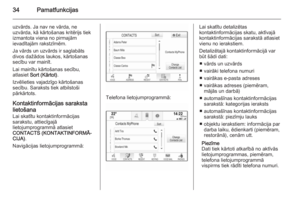 34
34 35
35 36
36 37
37 38
38 39
39 40
40 41
41 42
42 43
43 44
44 45
45 46
46 47
47 48
48 49
49 50
50 51
51 52
52 53
53 54
54 55
55 56
56 57
57 58
58 59
59 60
60 61
61 62
62 63
63 64
64 65
65 66
66 67
67 68
68 69
69 70
70 71
71 72
72 73
73 74
74 75
75 76
76 77
77 78
78 79
79 80
80 81
81 82
82 83
83 84
84 85
85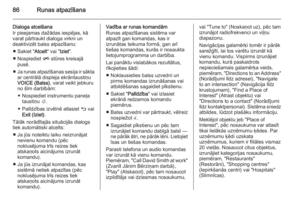 86
86 87
87 88
88 89
89 90
90 91
91 92
92 93
93 94
94 95
95 96
96 97
97 98
98 99
99 100
100 101
101 102
102 103
103 104
104 105
105 106
106 107
107 108
108 109
109 110
110 111
111 112
112 113
113 114
114 115
115 116
116 117
117 118
118 119
119 120
120 121
121 122
122 123
123 124
124 125
125 126
126 127
127 128
128 129
129 130
130 131
131 132
132 133
133 134
134 135
135 136
136 137
137 138
138 139
139 140
140 141
141 142
142 143
143 144
144 145
145 146
146 147
147 148
148 149
149 150
150